Page 1
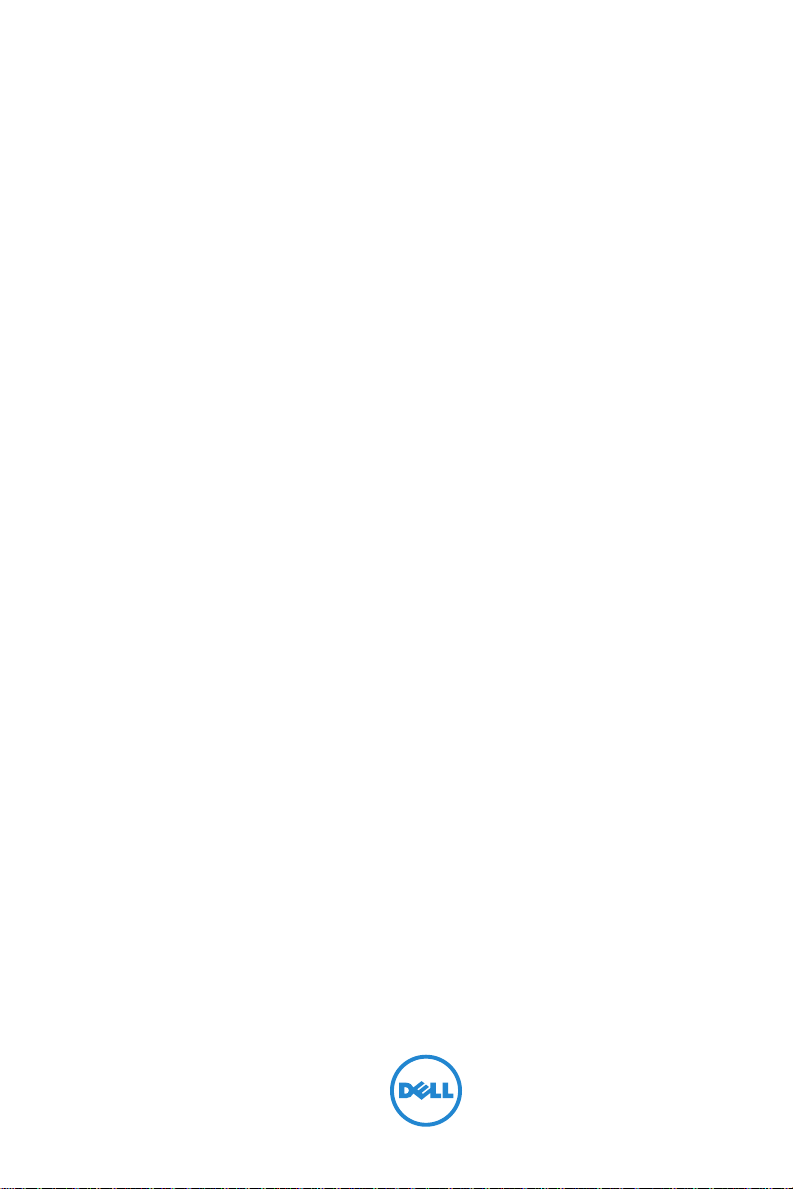
Dell 프로젝터 1850
사용 설명서
Page 2
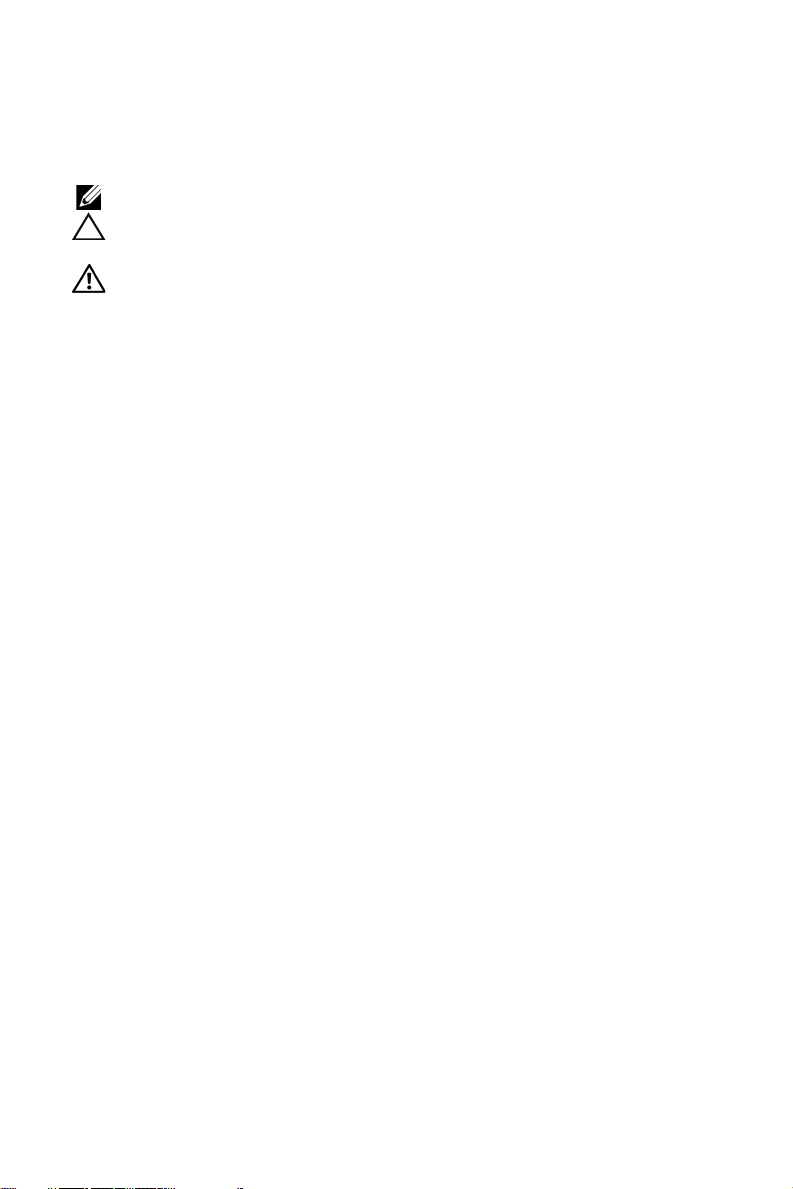
참고 , 주의 및 경고
참고 : 참고는 프로젝터 사용에 도움이 되는 중요한 정보를 제공합니다 .
주의 : 주의는 준수하지 않으면 하드웨어 파손 또는 데이터 손실이 올 수
있습니다 .
경고 : 경고는 재산 피해 , 부상 또는 사망 가능성이 있음을 알려줍니다 .
____________________
이 문서의 정보는 통보 없이 변경될 수 있습니다 .
© 2016 Dell Inc. All rights reserved.
Dell Inc. 의 서면 허가가 없으면 어떠한 방법으로도 무단 복제할 수 없습니다 .
이 문서에 나오는 상표 : Dell 및 DELL 로고는 Dell Inc. 의 상표이고 DLP, DLP 로고는 T
I
NSTRUMENTS INCORPORATED 의 상표이며 Microsoft 및 Windows 는 미국 및 기타 국가에서
Microsoft Corporation 의 상표 및 등록 상표입니다 .
본 설명서에서 특정 회사의 마크와 이름 또는 제품을 지칭하기 위해 기타 상표와 상호가
사용될 수 있습니다 . Dell Inc. 은 자사가 소유하고 있는 상표 이외의 다른 모든 등록 상표
및 상표명에 대해 어떠한 소유권도 없음을 알려 드립니다 .
EXAS
모델 : Dell 프로젝터 1850
2016 년 1 월 개정 . A00
Page 3
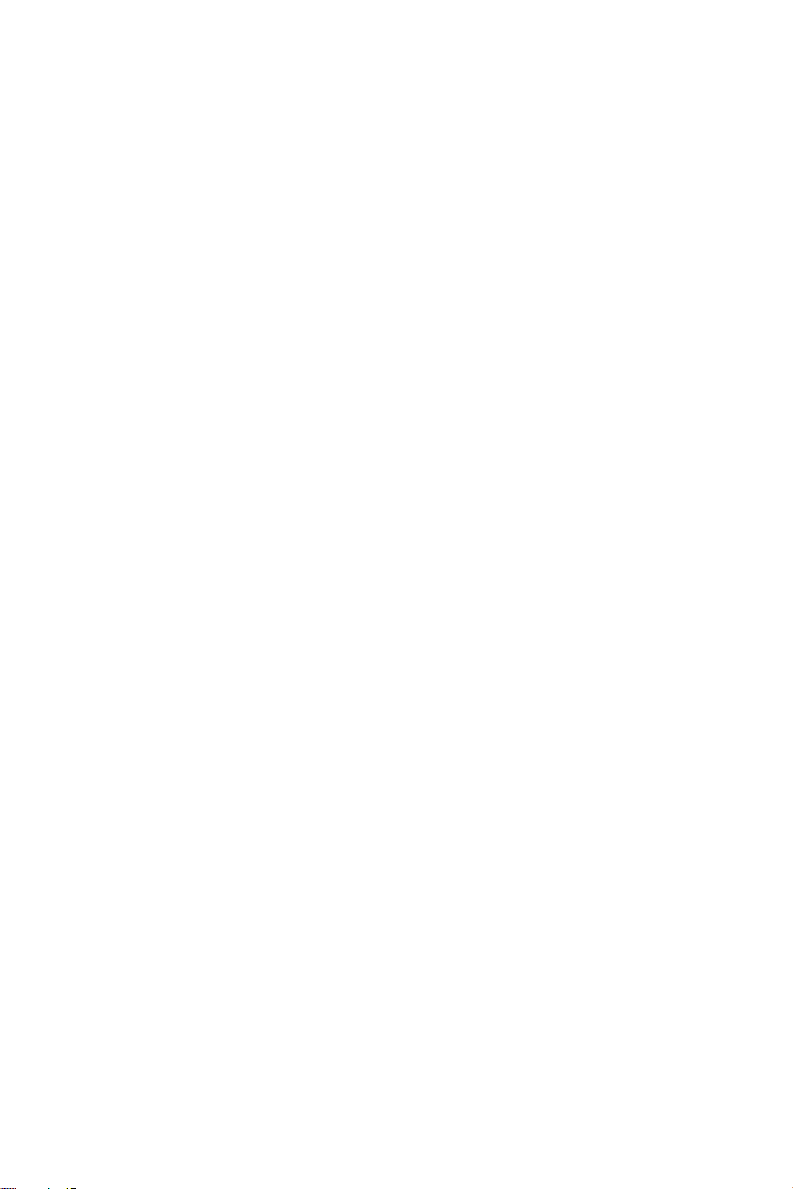
목차
1 구입한 Dell 프로젝터 정보. . . . . . . . . . . . . . . . . . 4
프로젝터 박스 내용물 . . . . . . . . . . . . . . . . . . . . . . 4
프로젝터 평면도 및 밑면도
프로젝터 연결
리모콘 사용
. . . . . . . . . . . . . . . . . . . . . . . . . . . 6
. . . . . . . . . . . . . . . . . . . . . . . . . . . . . 8
2 프로젝터 이미지 조절하기 . . . . . . . . . . . . . . . . . 12
영사되는 이미지 확대 / 축소 조절하기 . . . . . . . . . . 12
프로젝터 초점 조절
이미지 크기 조절하기
. . . . . . . . . . . . . . . . . . . . . . . 13
3 문제 해결 . . . . . . . . . . . . . . . . . . . . . . . . . . . . . . 17
문제 해결 팁 . . . . . . . . . . . . . . . . . . . . . . . . . . . 17
안내 신호
. . . . . . . . . . . . . . . . . . . . . . . . . . . . . 21
4 유지 관리 . . . . . . . . . . . . . . . . . . . . . . . . . . . . . . 22
램프 교체 . . . . . . . . . . . . . . . . . . . . . . . . . . . . . 22
리모컨 배터리 교체하기
. . . . . . . . . . . . . . . . . . 5
. . . . . . . . . . . . . . . . . . . . . 14
. . . . . . . . . . . . . . . . . . . . 24
5 사양 . . . . . . . . . . . . . . . . . . . . . . . . . . . . . . . . . . 25
6 추가 정보 . . . . . . . . . . . . . . . . . . . . . . . . . . . . . . 28
7Dell에 문의하기 . . . . . . . . . . . . . . . . . . . . . . . . 29
목차 | 3
Page 4
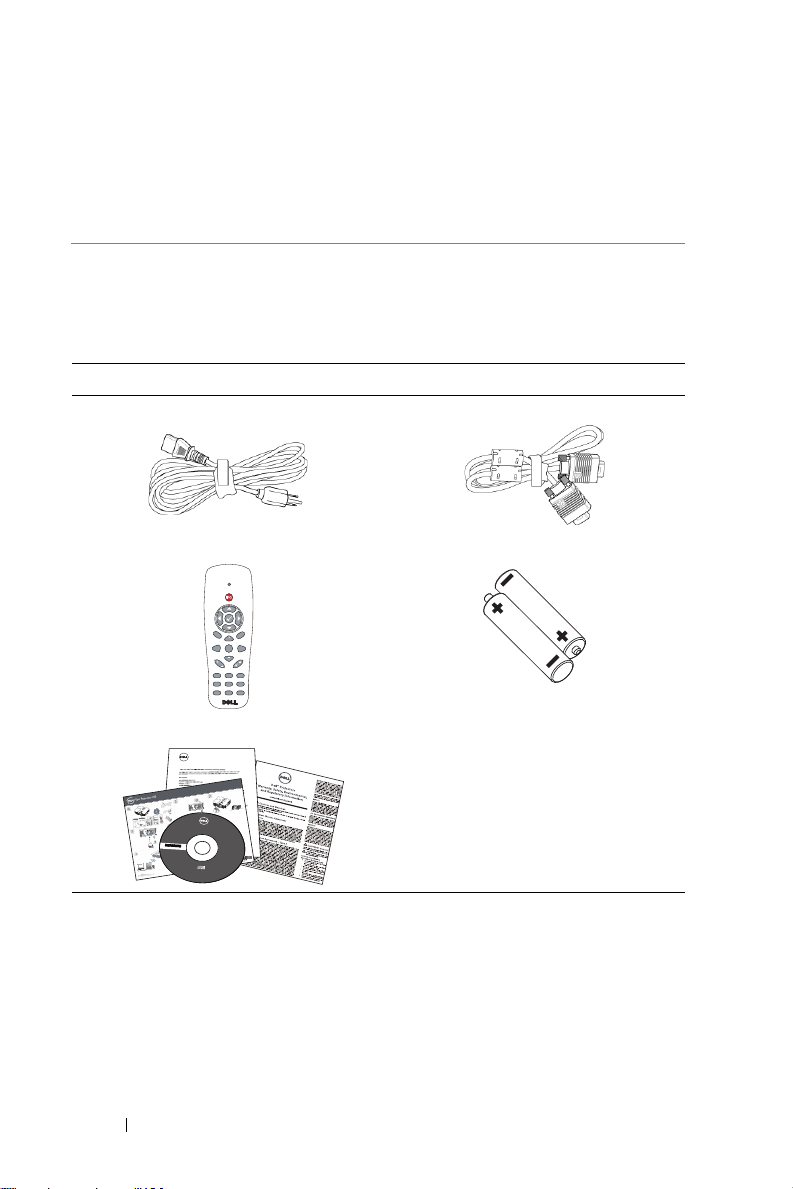
구입한 Dell 프로젝터 정보
AAA
AAA
Informacion Importante
C
o
n
te
n
t
s
:
•
Us
e
r
's
G
u
i
de
Documentation
P/
N T8MMN
Rev.
A00
P/
N 36.73L01G001
January 2016
Mad
e
in
C
h
ina
©
2
0
1
6
D
e
l
l
I
n
c
.
A
l
l
r
i
g
h
t
s
r
e
s
e
r
v
e
d
.
De
ll
Projector 1850
0T8MMNA00
1
본 프로젝터에는 다음과 같은 품목이 포함되어 있습니다 . 모든 품목이 들어 있
는지 확인하고 없는 품목이 있으면 Dell 에 문의하십시오 .
프로젝터 박스 내용물
패키지 내용물
전원 케이블 VGA 케이블 (VGA 와 VGA 연결 )
리모콘 AAA 배터리 (2 개 )
POWER
MENU
ASPECT
VOL
SOURCE
VIDEO MODE
MUTE
KEYSTONE
PAGE
VOL
AUTO ADJ.
FREEZE
BLANK
ZOOMZOOM
INFO
VIDEOVGA
HDMI
CD, 사용
설명서 및 문서
4 구입한 Dell 프로젝터 정보
Page 5
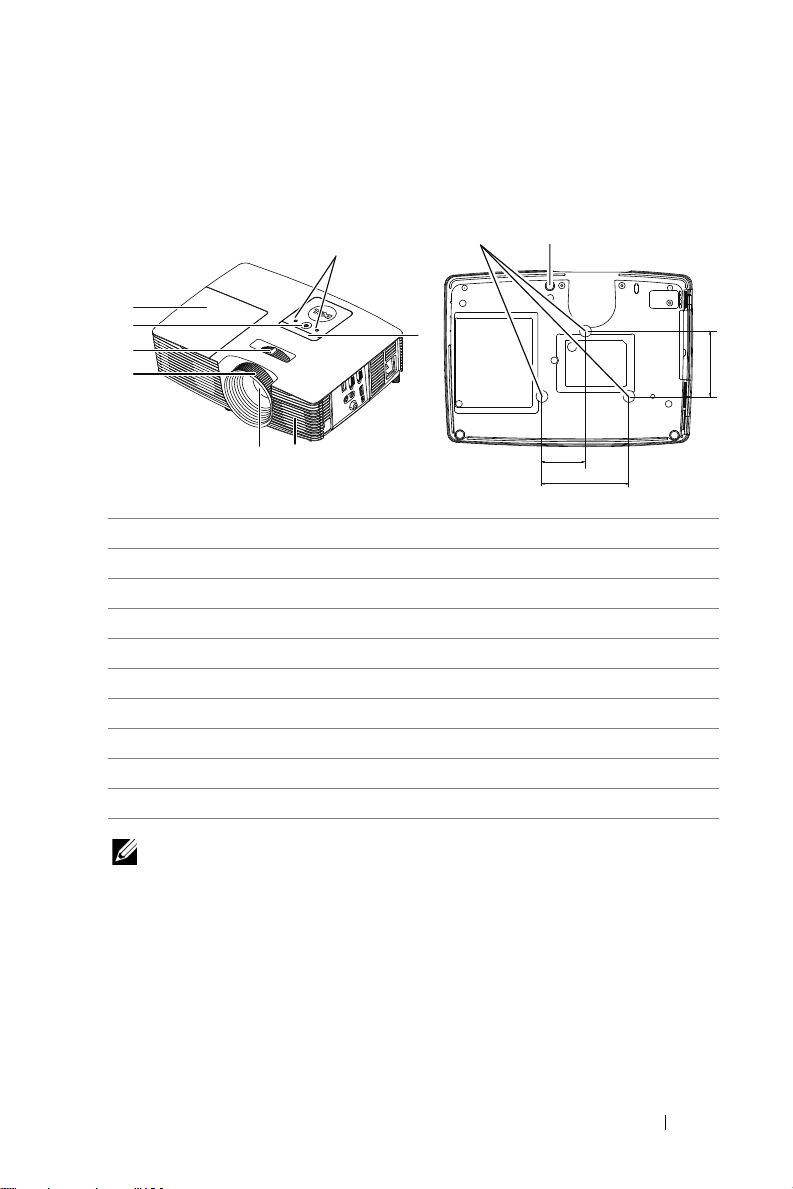
프로젝터 평면도 및 밑면도
2
1
5
8
7
6
43
9
10
82.30
110.00
55.00
상단 밑면
1
상태 표시등
2
IR 수신기
3
10W 스피커
4
렌즈
5
초점 링
6
확대 / 축소 탭
7
전원 버튼
8
램프 덮개
9
천장 설치용 마운팅 홀
10
기울기 조절 휠
참고 : 천장 장착용 M3 x 6.5 mm 깊이의 나사 구멍 .
15kgf-cm 이하 토크 사용 권장 .
구입한 Dell 프로젝터 정보 5
Page 6
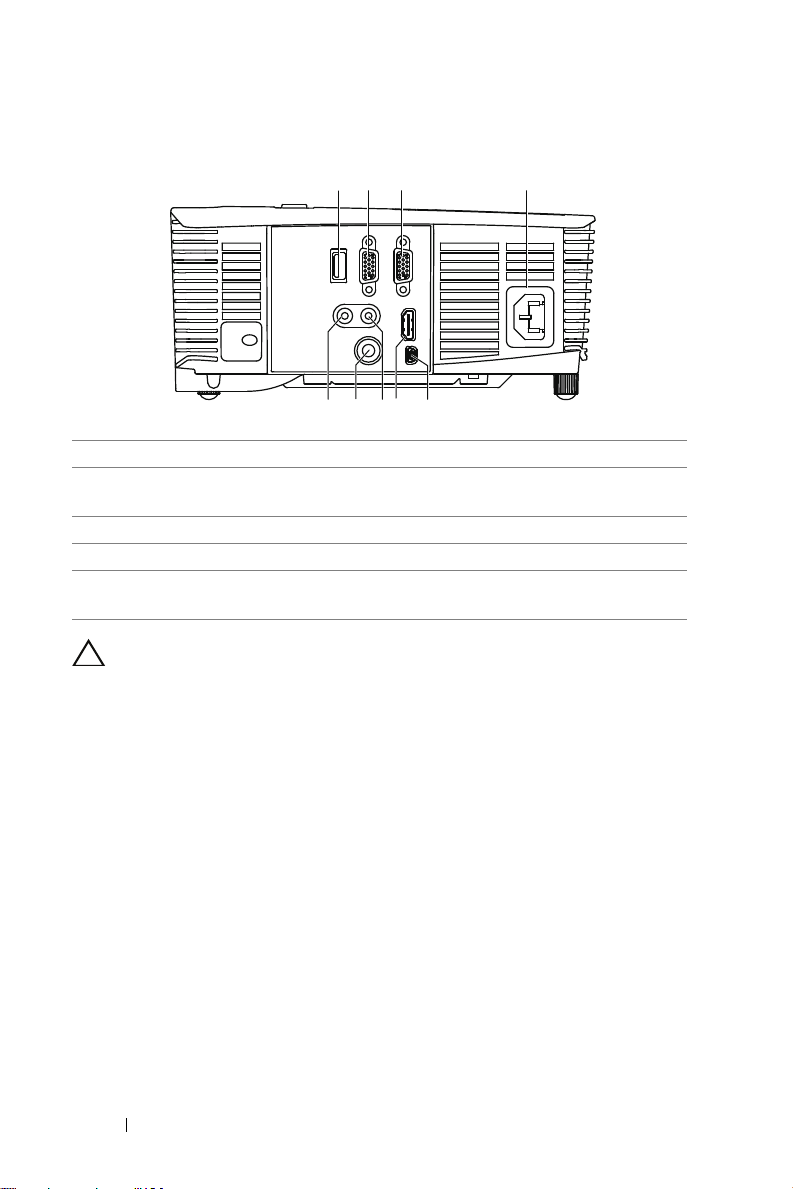
프로젝터 연결
5679
12
3 4
8
1
+ 5V/1A DC 출력 커넥터
2
VGA 출력 ( 모니터 루프 통과 ) 커
6
HDMI 커넥터
7
오디오 입력 커넥터
넥터
3
VGA 입력 (D-sub) 커넥터
4
전원 코드 커넥터
5
원격 마우스 , 펌웨어 업그레이드
8
복합 비디오 커넥터
9
오디오 출력 커넥터
용 미니 USB( 미니 타입 B) 커넥터
주의 : 이 섹션의 절차를 시작하기 전에 페이지 7 에 설명되어 있는 안전
지침을 따르십시오 .
6 구입한 Dell 프로젝터 정보
Page 7
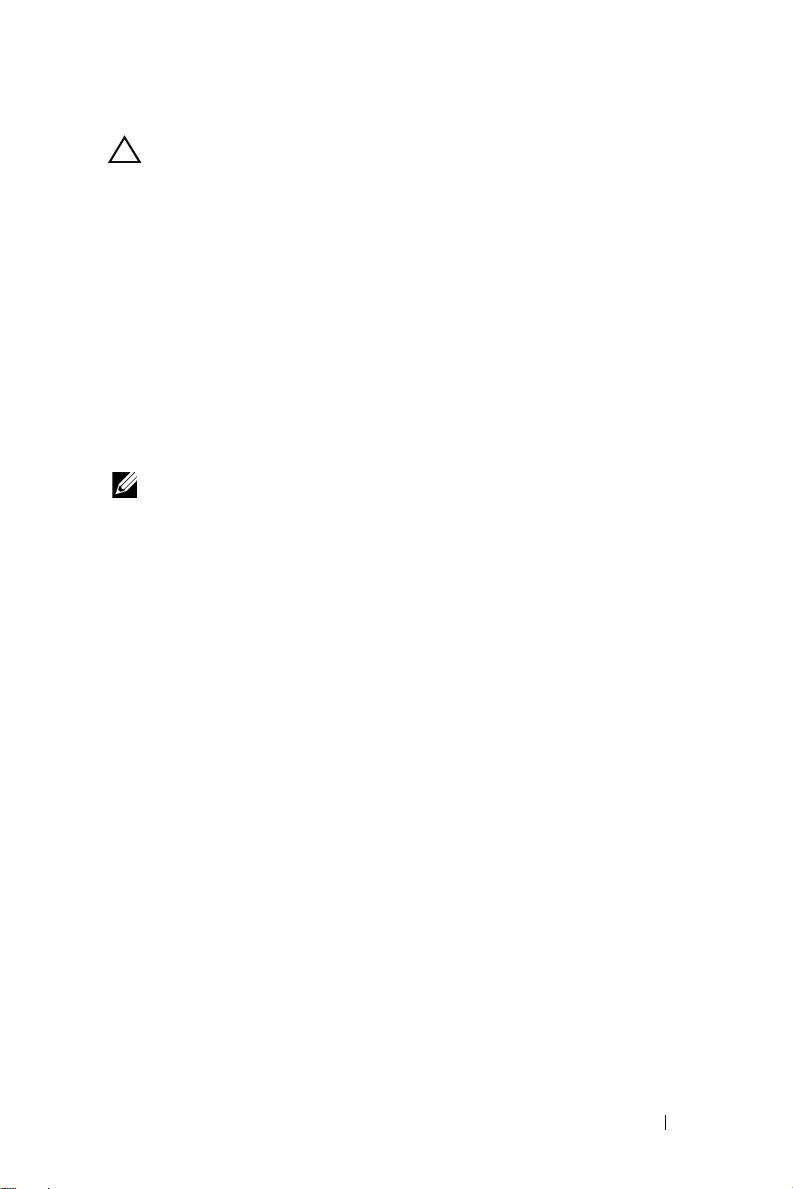
주의 : 안전 지침
1
프로젝터를 열이 많이 발생하는 기기 근처에서 사용하지 마십시오
2
먼지가 지나치게 많은 곳에서 프로젝터를 사용하지 마십시오. 먼지가 시스템
장애의 원인이 될 수 있고, 프로젝터가 자동으로 꺼집니다
3
프로젝터는 통풍이 잘 되는 곳에 설치하십시오
4
프로젝터의 통풍구를 막지 마십시오
5
프로젝터는
6
프로젝터를 켠 후, 또는 끈 직후에는 매우 뜨거우므로 통풍구를 만지지 마십시
오
.
7
눈에 상해를 줄 수 있으므로 프로젝터 작동 중에는 렌즈를 쳐다보지 마십시오
8
프로젝터 사용 중에는 발산되는 열로 인해 물체가 타거나 녹을 수 있으므로 렌
또는
즈
9
렌즈를 알코올로 닦지 마십시오
5 °C에서 40 °C
사이의 주위 온도에서 작동하십시오
프로젝터 앞이나 근처에 어떠한 물건도 놓지 마십시오
.
.
.
.
.
.
.
참고 :
•혼자
프로젝터를 천장에 설치하지 마십시오. 자격이 있는 설치 전문가가
설치해야 합니다
•권장 천장 설치
dell.com/support을
사이트
•
안전에 관한 상세한 정보는 함께 동봉된 안전 정보를 참조하십시오
•
1850
프로젝터는 실내에서만 사용하십시오
.
프로젝터 키트
(P/N: C3505). 좀 더
참조하십시오
.
.
상세한 정보는
Dell
.
웹
.
구입한 Dell 프로젝터 정보 7
Page 8
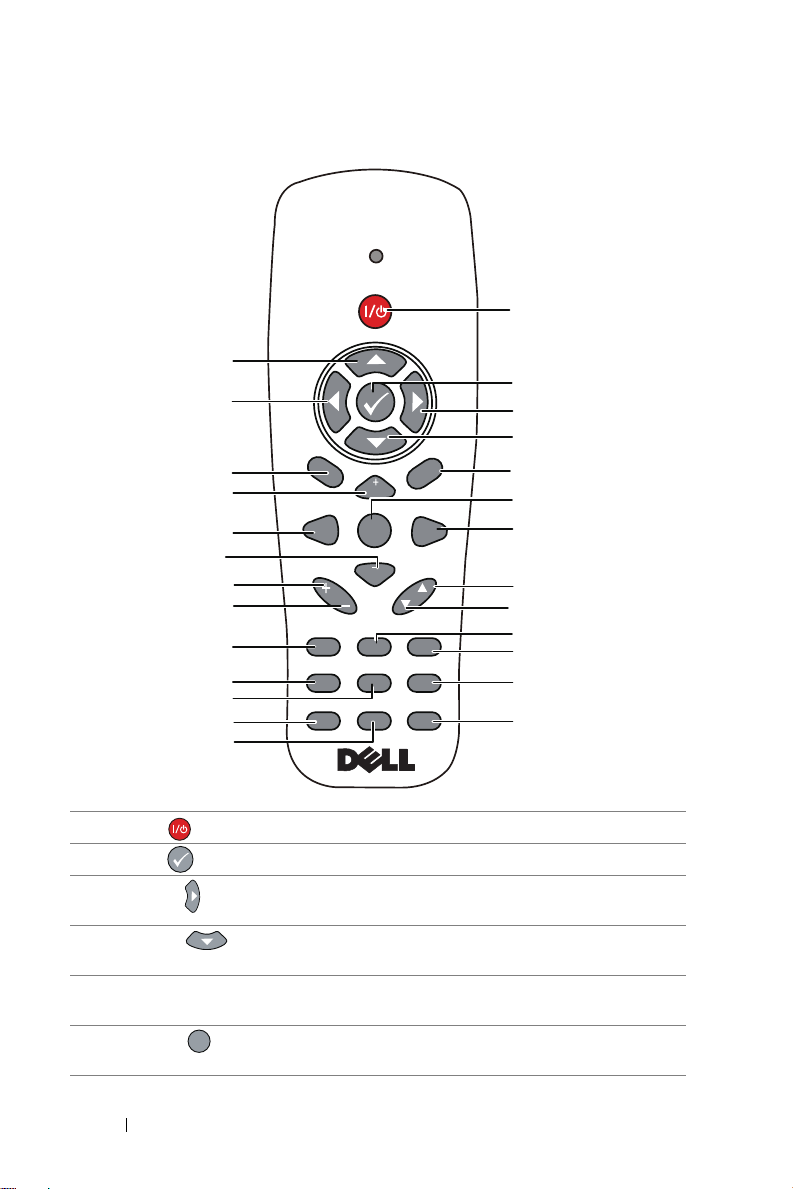
리모콘 사용
ZOOMZOOM
INFO
VIDEOVGA
HDMI
FREEZE
AUTO ADJ.
KEYSTONE
SOURCE
VIDEO MODE
ASPECT
MENU
POWER
PAGE
BLANK
VOL
VOL
MUTE
11
12
13
4
3
1
5
7
8
9
2
6
10
24
19
18
20
21
22
23
25
26
15
16
17
14
1
전원 프로젝터 전원을 켜거나 끕니다 .
2
입력 선택을 적용할 때 누릅니다 .
3
오른쪽 화면 디스플레이 (OSD) 메뉴 항목을 통하여 탐색
4
5
6
아래로 화면 디스플레이 (OSD) 메뉴 항목을 통하여 탐색
가로세로비 표시된 이미지의 가로세로비를 변경할 때 누릅
음소거 프로젝터 스피커의 소리를 소거하거나 나오게
MUTE
할 때 누릅니다 .
할 때 누릅니다 .
니다 .
할 때 누릅니다 .
8 구입한 Dell 프로젝터 정보
Page 9
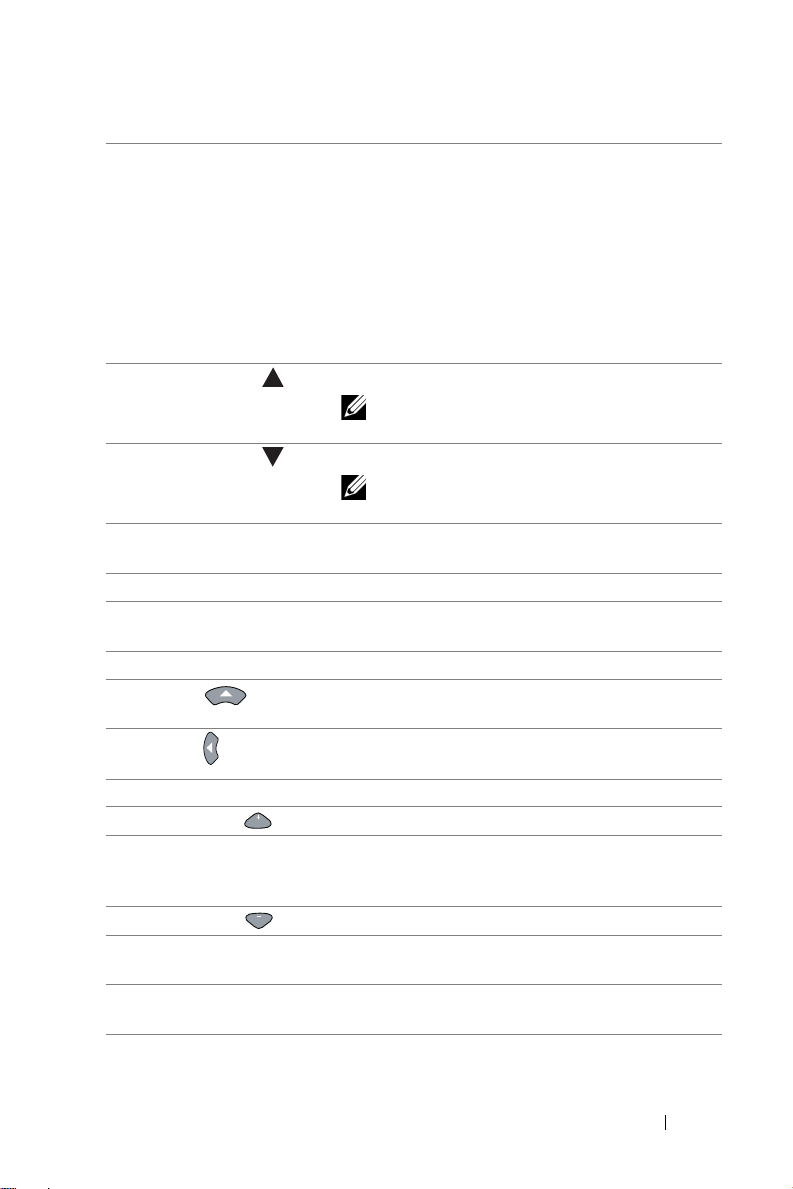
7
VOL
비디오 모드 프로젝터에는 데이터 ( 프리젠테이션 슬라이드 )
나 비디오 ( 동영상 , 게임 등 ) 재생을 위해 최적
화된 사전 설정 구성이 있습니다 .
비디오 모드 버튼을 눌러 프리젠테이션 모드 , 밝
기 모드 , 동영상 모드 , sRGB, 또는 사용자 정의
모드사이를 전환합니다 .
비디오 모드 버튼을 한 번 누르면 현재 디스플레
이 모드가 표시됩니다 . 비디오 모드 버튼을 다시
누르면
8
이전 페이지 이전 페이지로 이동하려고 할 때 누릅니다 .
순서대로 다음 모드로 전환됩니다 .
참고 : 이전 페이지 기능을 사용하려면 미
니 USB 케이블이 연결되어 있어야 합니다 .
9
다음 페이지 다음 페이지로 이동하려고 할 때 누릅니다 .
참고 : 다음 페이지 기능을 사용하려면 미
니 USB 케이블이 연결되어 있어야 합니다 .
10
정지 화면 이미지를 일시정지 한 후 , " 정지 " 를
누르면 이미지 정지가 해제됩니다 .
11
빈 화면 이미지를 숨기거나 표시할 때 누릅니다 .
12
프로젝터 정보 누르면 프로젝터 네거티브 해상도정보를 제공합
니다 .
13 HDMI
14
위로 화면 디스플레이 (OSD) 메뉴 항목을 통하여 탐색
HDMI 소스를 선택할 때 누릅니다 .
할 때 누릅니다 .
15
왼쪽 화면 디스플레이 (OSD) 메뉴 항목을 통하여 탐색
할 때 누릅니다 .
16
메뉴 OSD 를 활성화할 때 누릅니다 .
17
볼륨
증가 볼륨을 높일 때 누릅니다 .
18
소스 이 버튼을 누르면 아날로그 RGB, 복합 비디오 ,
컴포넌트 (YPbPr, VGA 를 통한 ), 및 HDMI 소스
가 순서대로 전환됩니다 .
19
볼륨 감소 볼륨을 낮출 때 누릅니다 .
20
키스톤 조절 + 프로젝터 경사 (+/-40 도 ) 에 의해 생긴 이미지
VOL
왜곡을 조절할 때 누릅니다 .
21
키스톤 조절 - 프로젝터 경사 (+/-40 도 ) 에 의해 생긴 이미지
왜곡을 조절할
때 누릅니다 .
다시
구입한 Dell 프로젝터 정보 9
Page 10
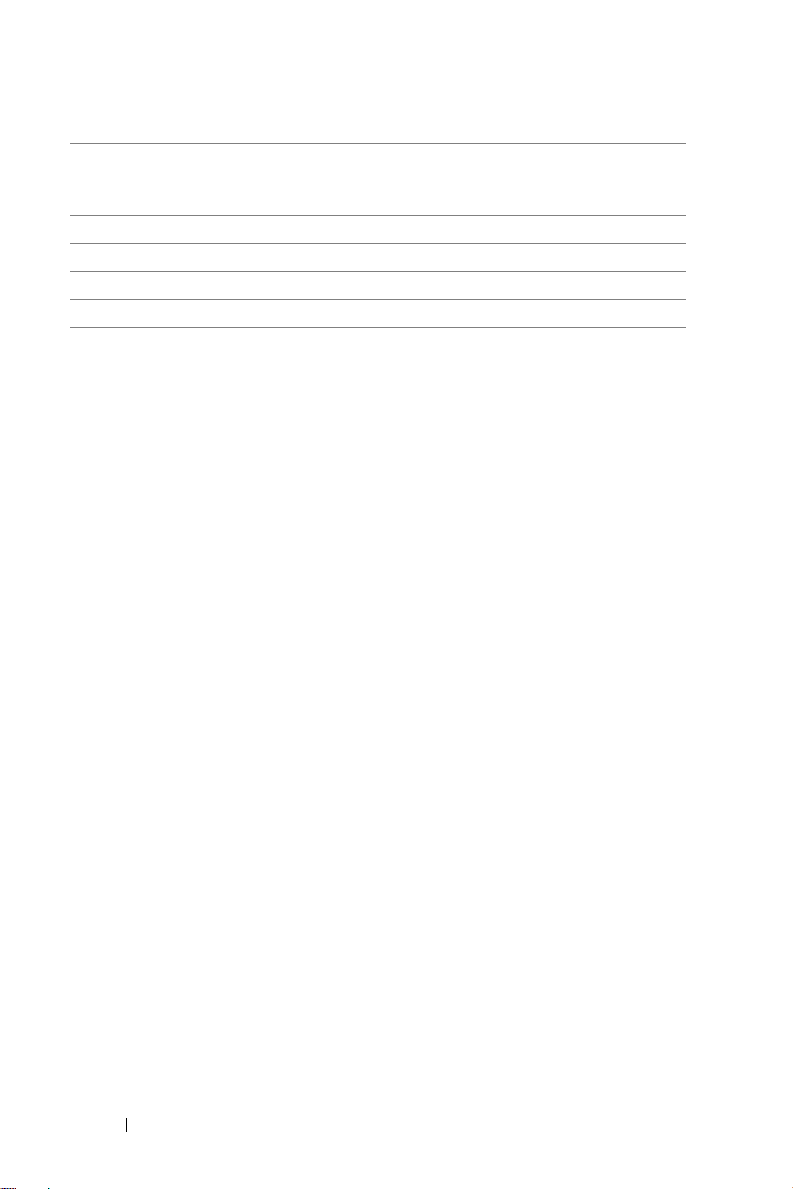
22
자동 조정 프로젝터를 입력 소스와 동기화하려고 할 때 누
릅니다 . OSD 가 표시되어 있을 때는 자동 조절
이 작동하지 않습니다 .
23
확대 / 축소 + 이미지를 확대할 때 누릅니다 .
24
확대 / 축소 - 이미지를 축소할 때 누릅니다 .
25 VGA
26
동영상 복합 비디오 소스 선택 시 누릅니다 .
VGA 소스를 선택할 때 누릅니다 .
10 구입한 Dell 프로젝터 정보
Page 11

리모컨 작동 범위
ѭآ
ɺѣ
ʝն 7 m/22.97ચ
HDMI
VIDEOVGA
INFO
ZOOM
ZOOM
BLANK
FREEZE
AUTO ADJ.
VOL
PAGE
KEYSTONE
MUTE
VIDEO MODE
SOURCE
±
30°
VOL
ASPECT
MENU
POWER
ɽѦ
ʠչ
참고 : 실제 작동 범위는 그림과 약간 다를 수 있습니다 . 배터리가 거의
다 소모 된 리모컨은 프로젝터의 원래 작동 범위대로 조절할 수 없습니
다 .
구입한 Dell 프로젝터 정보 11
Page 12

프로젝터 이미지 조절하기
2
1
2
2
영사되는 이미지 확대 / 축소 조절하기
프로젝터 높이 올리기
1
프로젝터를 원하는 디스플레이 각도로 높인 후 앞 기울기 조절 휠을 사용하여
각도를 세밀하게 조절합니다
2
디스플레이 각도를 세밀하게 조절하려면 기울기 조절 휠을 사용하십시오
프로젝터 높이 낮추기
1
프로젝터를 낮추고 앞 기울기 조절 휠을 사용하여 각도를 조절합니다
.
1
.
.
1
앞 기울기 조절 휠
( 기울기 각도 : -5 ~ 5 도 )
2
고정된 고무 받침대
12 프로젝터 이미지 조절하기
Page 13

프로젝터 초점 조절
2
1
1
이미지가 선명해질 때까지 초점 링을 돌립니다. 이 프로젝터는
709.88 cm (1.3 m ~ 7.1 m) 거리
1
확대 / 축소 탭
2
초점 링
범위에서 초점을 맞출 수 있습니다
130.15 cm ~
.
프로젝터 이미지 조절하기 13
Page 14

이미지 크기 조절하기
279"
(708.66 cm)
251"
(637.54 cm)
195"
(495.3 cm)
139"
(353.06 cm)
84"
(213.36 cm)
33.46"
(84.99 cm)
305"(774.7 cm)
275"(698.5 cm)
214"(543.56 cm)
153"(388.62 cm)
92"(233.68 cm)
37"(93.98 cm)
32.81' (10.0 m)
29.53' (9.0 m)
22.97' (7 m)
16.4' (5.0 m)
9.84' (3.0 m)
3.94' (1.2 m)
프로젝터와 화면 사이의 거리
14 프로젝터 이미지 조절하기
Page 15

이미지 모양 조절하기
투사 거리
(m)
대각선 ( 인치 /cm)
[A]
1.2
3
5
7
9
10
투사 거리
(m)
[A]
1.2
3
5
7
9
10
* 이 그래프는 사용자 참조용으로만 제공하는 것입니다 .
* 오프셋 비율 : 116±5%
[B]
33.46 인치
(84.99 cm)
84 인치
(213.36 cm)
139 인치
(353.06 cm)
195 인치
(495.3 cm)
251 인치
(637.54 cm)
279 인치
(708.66 cm)
대각선 ( 인치 /cm)
[B]
37 인치
(93.98 cm)
92 인치
(233.68 cm)
153 인치
(388.62 cm)
214 인치
(543.56 cm)
275 인치
(698.5 cm)
305 인치
(774.7 cm)
이미지 크기 프로젝터 베이스에
폭 (cm)
[W]
74 42 48 6
185 104 121 17
309 174 201 27
432 243 282 39
556 313 363 50
617 347 401 54
이미지 크기 프로젝터 베이스에
폭 (cm)
[W]
81 46 53 7
203 114 132 18
338 190 220 30
473 266 309 43
608 343 397 54
676 380 441 61
높이 (cm)
[H]
높이 (cm)
[H]
최소 줌
최대 줌
서 이미지의 위쪽까
지 (cm)
[C]
서 이미지의 위쪽까
지 (cm)
[C]
프로젝터 베이스에
서 이미지의 아래
쪽까지 (cm)
[D]
프로젝터 베이스에
서 이미지의 아래
쪽까지 (cm)
[D]
프로젝터 이미지 조절하기 15
Page 16

높이 [C]
이
미
지
대
각
선
[
B
]
투
사
거
리
[
A
]
[D]
이미지 높이 [H]
이
미
지
폭
[W
]
16 프로젝터 이미지 조절하기
Page 17

문제 해결
3
문제 해결 팁
프로젝터에 문제가 있으면 다음 문제 해결 정보를 참조하십시오 . 문제가 계속
되면 Dell 에 문의하십시오 .
문제점 해결 방법
화면에 이미지가 나타나지
않는 경우
F8
CRT/LCD
Fn
•
입력 선택 메뉴에서 올바른 입력 소스를 선
택했는지 확인하십시오
•
외부 그래픽 포트가 작동하는지 확인하십
. Dell
시오
퓨터를
조하십시오. 이미지가 올바르게 표시되지
않으면 컴퓨터의 비디오 드라이버를 업데
이트 하십시오
내용은
십시오
•
모든 케이블이 안전하게 연결되었는지 확
인합니다. 페이지12의"프로젝터 이미지
조절하기"를 참조하십시오
•
커넥터의 핀이 구부러지거나 부러지지 않
았는지 확인하십시오
•
램프가 안전하게 설치되었는지 확인하십
시오(페이지22의"램프 교체" 참조
•
고급 설정의 프로젝터 설정 메뉴에서 테스
트 패턴을 사용하십시오. 테스트 패턴의
색상이 정확하게 표시되는지 확인하십시
.
오
컴퓨터를 사용하는 경우에는
(Fn+F8)
사용하는 경우에는 각 설명서를 참
. Dell
www.dell.com/support를
.
.
키를 누르십시오. 다른 컴
컴퓨터에 대한 자세한
참조하
.
.
).
문제 해결 17
Page 18

문제점 ( 계속 ) 해결 방법 ( 계속 )
이미지의 일부만 표시되거
나 , 스크롤되거나 , 부정확
하게 표시되는 경우
1
리모컨에서 자동 조정 버튼을 누르십시오
2
Dell 랩톱
퓨터의
컴퓨터를 사용하는 경우에는 컴
해상도를
설정하십시오
a
Microsoft® Windows® 바탕
않는
용하지
으로 클릭하고, 등록 정보를
설정 탭을 선택하십시오
b
외부 모니터 포트에 대한 설정이
1080
픽셀인지 확인합니다
c
(Fn+F8) 키를
해상도 변경에 문제가 있거나 모니터 작동이
멈춘 경우에는 모든 장치와 프로젝터를 다시
시작하십시오 .
Dell 랩톱 컴퓨터를 사용하지 않는 경우에는
설명서를 참조하십시오. 이미지가 올바르게
표시되지 않으면 컴퓨터의 비디오 드라이버
를 업데이트 하십시오 . Dell 컴퓨터에 대한
자세한 내용은 www.dell.com/support 를
참조하십시오 .
화면에 프레젠테이션이 표
시되지 않는 경우
이미지가 불안정하거나 깜
박이는 경우
이미지에 수직으로 깜박이
는 막대가 나타나는 경우
이미지 색상이 잘못된 경우
노트북 컴퓨터를 사용하는 경우에는
(Fn+F8) 키를 누르십시오 .
고급 메뉴의 OSD 디스플레이 설정에서 트래
킹을 조정하십시오 (PC 모드만 해당 ).
고급 메뉴의 OSD 디스플레이 설정에서 주파
수를 조정하십시오 (PC 모드만 해당 ).
•
디스플레이가 그래픽 카드로부터 잘못된
신호를 수신하는 경우
설정 탭에서 신호 유형을 RGB로
시오
.
•
고급 메뉴의 프로젝터 설정에서
턴을
사용하십시오. 테스트 패턴의 색상이
정확하게 표시되는지 확인하십시오
이미지 초점이 맞지 않는 경
우
1
프로젝터 렌즈의 초점 링을 조절하십시오
2
영사 화면이 프로젝터로부터 필수 거리 내
에 있는지 확인하십시오
에서
32.81 피트 [10 m] 사이).
1080p(1920 x 1080)로
.
화면에서 사
부분을 마우스 오른쪽 버튼
선택한 후에
.
1920 x
.
누릅니다
.
OSD 고급의 이미지
설정하십
테스트 패
.
(3.94 피트 [1.2 m]
.
.
18 문제 해결
Page 19

문제점 ( 계속 ) 해결 방법 ( 계속 )
16:9 DVD 를 재생할 때 좌우
로 너무 넓게 퍼지는 경우
이미지가 거꾸로 표시되는 경우OSD에서 고급의 프로젝터 설정을 선택하고
램프가 타거나 터지는 소리
가 들리는 경우
램프 표시등이 황색으로 켜
지는 경우
램프 표시등이 황색으로 깜
박이는 경우
온도 표시등이 황색으로 켜
지는 경우
프로젝터가 입력 신호 형식을 자동으로 인식
합니다 . 투사된 이미지의 가로세로비를 입
력 신호 형식에 따라 원래 설정으로 유지합
니다 .
화면이 여전히 퍼져 있으면 OSD 고급 메뉴
의 디스플레이 설정에서 화면 비율을 조정하
십시오 .
프로젝터 모드를 조정하십시오
램프의 수명이 다한 경우에는 타면서 터지는
소리가 크게 날 수 있습니다 . 이런 경우 , 프
로젝터가 다시 켜지지 않습니다 . 램프를 교
체하려면 페이지 22 의 " 램프 교체 " 를 참조
하십시오 .
램프 표시등이 황색으로 켜지면 램프를 교체
하십시오 .
램프 등이 황색으로 깜박이면 램프 모듈 연
결이 잘못되어 있을 수 있습니다 . 램프 모듈
을 확인하여 올바르게 설치되어 있는지 확인
하십시오 .
램프 표시등과 전원 표시등이 황색으로 깜박
이면 램프 드라이버에 장애가 발생한 것이기
때문에 프로젝터가 자동으로 꺼집니다 .
램프 및 온도 표시등이 황색으로 깜박이고
전원 표시등이 청색으로 켜지면 컬러 휠에
장애가 발생한 것이기 때문에 프로젝터가
동으로 꺼집니다 .
보호 모드를 제거하려면 전원 버튼을 10 초
동안 누릅니다 .
램프가 과열된 것입니다 . 디스플레이가 자
동으로 꺼집니다 . 프로젝터가 식은 후에 다
시 디스플레이를 켜십시오 . 문제가 계속되
면 Dell 에 문의하십시오 .
.
자
문제 해결 19
Page 20

문제점 ( 계속 ) 해결 방법 ( 계속 )
온도 표시등이 황색으로 깜
박이는 경우
리모컨이 부드럽게 작동하
지 않거나 제한된 범위 내에
서만 작동하는 경우
프로젝터 팬에 장애가 있으면 프로젝터는 자
동으로 종료됩니다 . 프로젝터 모드를 취소
하려면 전원 버튼을 10 초 동안 누릅니다 . 5
분 정도 기다린 다음 다시 전원을 켜십시오 .
문제가 계속되면 Dell 에 문의하십시오 .
배터리가 부족할 수 있습니다 . 그렇다면 새
AAA 배터리 2 개로 교체하십시오
.
20 문제 해결
Page 21

안내 신호
프로젝터 상태 설명
대기 모드 프로젝터가 대기 모드에 있습니다 . 전
예열 모드 프로젝터가 예열하고 전원이 켜질 때까
램프 켜기 프로젝터가 정상 모드에 있고 , 이미지
냉각 모드 프로젝트를 끄려고 냉각 중입니다 . 흰색 끄기 끄기
프로젝터 과열 통풍구가 막혔거나 주위 온도가 40°C
팬 고장 팬 중의 하나에 장애가 발생했습니다 .
램프 드라이버 고장램프 드라이버에 문제가 있습니다 . 프
색상 휠 고장 색상 휠을 시작할 수 없습니다 . 프로젝
램프 고장 램프에 결함이 있습니다 . 램프를 교체
장애 - DC 공급
(+12V)
램프 모듈 연결 실패램프 모듈 연결이 잘못되어 있을 수 있
원을 켤 준비가 되었습니다 .
지 시간이 걸립니다 .
를 표시할 준비가 되었습니다 .
참고 : OSD 메뉴에 액세스 할 수 없
습니다 .
이상입니다 . 프로젝터가 자동으로 꺼집
니다 . 통풍구가 막히지 않았고 주위 온
도가 작동 범위 내에 있는지 확인하십시
오 . 문제가 계속되면 Dell 에 문의하십
시오 .
프로젝터가 자동으로 꺼집니다 . 문제가
계속되면 Dell 에 문의하십시오 .
로젝터가 자동으로 꺼집니다 . 전원 코
드를 뽑고 3 분 후에 디스플레이를 다시
켜십시오 . 문제가 계속되면 Dell 에 문
의하십시오 .
터에 장애가 발생하여 프로젝터가 자동
으로 꺼집니다 . 전원 코드를 뽑고 3 분
후에 프로젝터를 켜십시오 . 문제가 계
속되면 Dell 에 문의하십시오 .
하십시오 .
전원 공급이 중단되었습니다 . 프로젝터
가 자동으로 꺼집니다 . 전원 코드를 뽑
고 3 분 후에 프로젝터를 켜십시오 . 문
제가 계속되면 Dell 에 문의하십시오 .
습니다 . 램프 모듈을 확인하여 올바르
게 설치되어 있는지 확인하십시오 . 문
제가 계속되면 Dell 에 문의하십시오 .
제어 버튼 표시등
전원 온도 ( 황색 ) 램프 ( 황색 )
흰색 점멸 끄기 끄기
흰색 끄기 끄기
흰색 끄기 끄기
끄기 황색 끄기
끄기
황색으로
깜박임
흰색
끄기 끄기 황색
황색으로
깜박임
끄기 끄기
황색으로
깜박임
끄기
황색으로
깜박임
황색 황색
끄기
황색으로
깜박임
황색으로
깜박임
황색으로
깜박임
문제 해결 21
Page 22

유지 관리
4
램프 교체
주의 : 이 섹션의 절차를 시작하기 전에 페이지 7 에 설명되어 있는 안전
지침을 따르십시오 .
화면에 " 램프의 수명 만료 시간에 가까워지고 있습니다 . 교환하십시오 !
www.dell.com/lamps" 라는 메시지가 표시되면 램프를 교환하십시오 . 램프
를 교체한 후에도 이 문제가 계속되면 Dell 에 문의하십시오 .
주의 : 프로젝터의 안전 및 최적의 상태를 위해 정품 램프를 사용하십시
오 .
주의 : 사용 중에는
소 30 분 정도 기다린 후에 램프를 교체하십시오 .
주의 : 전구나 램프 유리에 손을 대지 마십시오 . 프로젝터 램프는 매우 약
하기 때문에 만지면 깨질 수 있습니다 . 깨진 조각이 날카롭기 때문에 부
상을 입을 수 있습니다 .
주의 : 램프가 깨졌으면 프로젝터에서 깨진 조각을 모두 제거하고 지방 ,
지역 또는 정부 법률에 따라 폐기하거나 재활용하십시오 . 자세한 내용은
www.dell.com/hg 를 참조하십시오 .
1
프로젝터를 끄고 전원 코드를 빼십시오
2
프로젝터가 식을 때까지
시오
.
3
상단 덮개를 고정하는 나사를 풀고 덮개를 여
.
십시오
4
램프를 고정하는 나사를 풉니다
5
램프의 금속 손잡이를 잡고 들어올립니다
참고 : Dell 에서 보증 기간 내에 교체한
램프를 반환하도록 요청할 수 있습니다.
그렇지 않은 경우에는 해당 지역의 폐기
물 처리 기관에 문의하여 가까운 폐기물
처리장 위치를 확인하십시오 .
6
새 램프로 교체하십시오
7
램프를 고정하는 나사를 조입니다
8
상단 덮개를 교체하고 나사를 조입니다
램프가 매우 뜨겁습니다 . 프로젝터가 식을 때까지 최
.
30분 이상
.
기다리십
.
.
.
.
22 유지 관리
Page 23

9 고급
메뉴의
OSD
전원 설정에서
램프 초기화를 "예"로
선택하여 램프 사용 시
간을 초기화하십시오. 새로운 램프 모듈이 변경되면 프로젝터는 자동을 탐지
하여 램프 시간을 재설정합니다
.
주의 : 램프 폐기 ( 미국에만 해당 )
본 제품에 포함된 램프에는 수은이 들어 있기 때문에 재활용하거나
지방 자치 단체 또는 정부 법률에 따라 폐기해야 합니다 . 자세한 내용은
WWW.DELL.COM/HG 페이지를 참조하거나 WWW.EIAE.ORG 사이트
를 통해 전자 산업 협회에 문의하십시오 . 램프 폐기에 대한 정보는
WWW.LAMPRECYCLE.ORG 사이트에서 확인하십시오 .
유지 관리 23
Page 24

리모컨 배터리 교체하기
1
AAA
AAA
2
4
참고 : 리코컨을 사용하지 않을 때에는 배터리를 빼십시오 .
1
배터리의 커버 부분을 눌러 들어 올립니다
2
배터리의 극
3
표시된 대로 배터리의 극을 맞추어 배터리 팩에 표시된
대로 올바르게 넣습니다
(+/-)
표시를 확인합니다
.
참고 : 새것 과 사용하던 것 또는 서로 다른 유형의
배터리를 함께 사용하지 마십시오 .
.
.
3
AAA
AAA
4
배터리 커버를 다시 닫습니다
24 유지 관리
.
Page 25

사양
5
광 밸브 0.65" 1080p S600 DMD, DarkChip3 ™
밝기 3000 ANSI 루멘 ( 최대 )
대비율 2000:1 표준 ( 완전히 켜짐 / 완전히 꺼짐 )
균일성 75% 표준 ( 일본 표준 - JBMA)
픽셀 수
가로세로비
표시 색상 10 억 7 천만 색상
색상 휠 속도
투사 렌즈 F- 정지 : F/2.5~2.67
투사 화면 크기 33.46 ~ 305 인치 ( 대각선 )
투사 거리 3.94 ~ 32.81 피트 (1.2 ~ 10 m)
비디오 호환성 복합
전원 PFC 입력이 있는 범용 AC 100-240 V 50-60 Hz
소비 전력 정상 모드 : 275 W ± 10% @ 110 Vac
오디오 스피커 1 개 , 10 와트 RMS
1920 x 1080 (1080p)
16:9
2 X
1 X 3D 디스플레이용
초점 거리 , f=21.9-24 mm
1.1X 수동 줌 렌즈
투영율 = 1.48~1.62 와이드 및 텔레
오프셋 비율 : 116 ± 5%
비디오 :
NTSC: M (3.58 MHz), 4.43 MHz
PAL: B, D, G, H, I, M, N, 4.43 MHz
SECAM: B, D, G, K, K1, L, 4.25/4.4 MHz
VGA 를 통한 컴포넌트 비디오 입력 : 1080i (50/60
Hz), 720p (50/60 Hz), 576i/p, 480i/p
HDMI 입력 : 1080p, 720p, 576i/p, 480i/p
환경 친화 모드 : 215 W ± 10% @ 110 Vac
대기 모드 : < 0.5 W
사양 25
Page 26

3.45"(87.6 mm)
12.38"(314.4 mm)
8.8"(223.5 mm)
노이즈 레벨 정상 모드 : 35 dB(A)
환경 친화 모드 : 32 dB(A)
프로젝터 무게
5.7 lbs (2.6 Kg)
크기 ( 폭 x 높이 x 깊이 ) 12.38 x 3.45 x 8.8 인치 (314.4 x 86.7 x 223.5 mm)
환경 작동 온도 : 5 °C - 40 °C (41 °F - 104 °F)
습도 : 최고 80%
보관 온도 : 0 °C - 60 °C (32 °F - 140 °F)
습도 : 최고 90%
선적 온도 : -20 °C - 60 °C
(-4 °F - 140 °F)
습도 : 최고 90%
I/O 커넥터 전원 : AC 전원 소켓 1 개 (3- 핀 - C14 유입구 )
VGA 입력 : 15- 핀 D-sub 커넥터 ( 파란색 ) 1 개 ,
VGA 입력 , 아날로그 RGB/ 컴포넌트 입력 신호용 .
VGA 출력 : VGA-A 루프 통과용 15- 핀 D-sub 커넥
터 ( 검은색 ) 1 개
.
복합 비디오 입력 : CVBS 신호용 노란색 RCA 잭 1
개 .
HDMI 입력 : HDMI 1.4a 규격 HDCP 준수 지원
HDMI 커넥터 1 개 .
아날로그 오디오 입력 : 3.5 mm 스테레오 미니폰
잭 ( 파란색 ).
가변 오디오 출력 : 3.5 mm 스테레오 미니폰 잭
( 초록 ).
USB( 타입 B) 포트 : 펌웨어 업그레이드 및 원격 지
원 용 미니 USB 슬레이브 1 개 .
26 사양
Page 27

5V/1A 출력 : 무선 디스플레이 동글 지원용 타입 A
5V DC / 1 A 출력 USB 1 개 .
램프 PHILIPS 220 W 사용자가 교체할 수 있는 램프
램프 수명 정상 모드 : 최대 3500 시간
환경 친화 모드 : 최대 5000 시간
참고 : 프로젝터에 대한 램프 수명율은 밝기 감소에 대한 측정이며 출력
이 정지되고 램프가 꺼지는 시간에 대한 측정치가 아닙니다 . 램프 수명
은 지정된 램프에서 램프 샘플 모집단의 50% 이상이 정격 루멘의 약 50%
정도로 밝기가 감소하는 데 걸리는 시간으로 정의합니다 . 램프 수명율은
어떠한 방법으로도 보장하지 않습니다 . 램프의 실제 수명은 사용자의 패
턴 및 사용환경에 다라
루에 장시간 사용 , 갑작스런 전원 중단 등 같은 악 조건에서의 프로젝터
사용은 램프의 수명을 단축하거나 고장의 원인이 될 수 있습니다 .
변합니다 . 사용 환경이 더럽거나 , 고온 , 또는 하
사양 27
Page 28

추가 정보
6
프로젝터 사용법에 대한 추가 정보는 www.dell.com/support/manuals 의
Dell 프로젝터 사용 설명서를 참조하십시오 .
28 추가 정보
Page 29

Dell 에 문의하기
7
미국 내 고객은 800-WWW-DELL(800-999-3355) 로 전화하십시오 .
참고 : 활성 인터넷 연결이 없으면 구매 인보이스 , 포장 명세서 , 청구서
또는 Dell 제품 카탈로그에서 연락처 정보를 찾을 수 있습니다 .
Dell 은 몇몇 온라인과 전화 기반 지원과 서비스 옵션을 제공합니다 . 이용 가능
성은 나라와 제품에 따라 다르며 , 사용자의 지역에선 일부 서비스를 이용하지
못할 수도 있습니다 . 판매 , 기술 지원
려면 :
1
www.dell.com/contactDell로
2
인터랙티브 맵에서 지역을 선택합니다
3
문의 분야를 선택합니다
4
필요에 따라 적절한 서비스 또는 지원 링크를 선택합니다
또는 고객 서비스 문제로 Dell 에 연락하
가십시오
.
.
.
.
Dell 에 문의하기 29
Page 30

색인
D
Dell
문의하기
Dell 에 문의하기
28, 29
ㄹ
램프 교체 22
리모콘
8
ㅂ
본체 5
10W 스피커
IR 수신기
기울기 조절 휠
램프 덮개
렌즈
5
상태 표시등
전원 버튼
초점 링
확대 / 축소 탭
5
5
5
5
5
5
ㅅ
사양
I/O 커넥터
가로세로비
광 밸브
균일성
노이즈 레벨
대비율
밝기
26
25
25
25
26
25
25
4, 22
5
5
비디오 호환성
색상 휠 속도
소비 전력
오디오
25
전원
25
크기
26
투사 거리
투사 렌즈
투사 화면 크기
표시 색상
프로젝터 무게
픽셀 수
환경
25
26
25
25
25
25
25
25
25
26
ㅇ
연결 포트
+ 5V/1A DC 출력 커넥터
HDMI 커넥터
VGA 입력 (D-sub) 커넥터
VGA 출력 ( 모니터 루프 통과 )
커넥터
복합 비디오 커넥터
오디오 입력 커넥터
오디오 출력 커넥터
원격 마우스 , 펌웨어 업그레이
드용 미니 USB( 미니 타입 B) 커
넥터
6
전원 코드 커넥터
6
6
6
6
6
6
ㅈ
전화번호 29
지원
6
6
30 색인
Page 31

Dell 에 문의하기 28, 29
ㅌ
투사 이미지 조절
프로젝터 낮추기
고정된 고무 받침대
앞 기울기 조절 휠
프로젝터 높이 조절
12
12
12
ㅍ
프로젝터 초점 조절 13
프로젝터 확대 / 축소 및 초점 조
절
초점 링
확대 / 축소 탭
13
13
색인 31
